私のようなセキュリティガバガバ人間には、ロック画面が面倒なものとしか感じないので、家でしか使わないタブレットではいつも無効化しています。

流石に普段持ち運ぶスマホにはロックを掛けますけどね….
ただ、通常のAndroidタブレットでは簡単に設定できるのですが、実はFireタブレットは設定画面から「ロックなし」が隠されており、通常では無効化することはできません。
しかし、アプリを使用して隠された設定項目を強引に表示させることで簡単に無効化することが可能です。今回はその方法を紹介します。
目次
アプリのインストール
隠された設定画面を表示するためにアプリが必要です。現在、このアプリはGooglePlayで配信されていないため、APKでインストールする必要があります。
こちらからダウンロードしてインストールします。(APKのインストール方法)
あわせて読みたい
スポンサーリンク
アプリを起動して隠し設定を開く
先程のアプリを開き、「設定(ScreenLockSuggestion)」を探し、これをタップ。
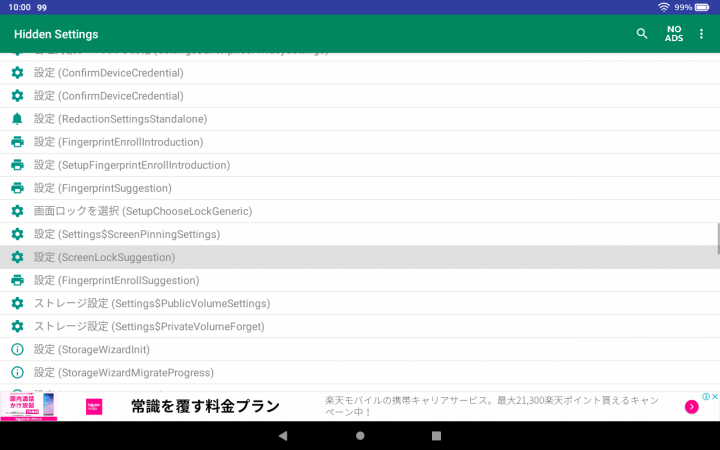
するとAndroid本来のロック画面選択が出てくるので、「なし」をタップ。
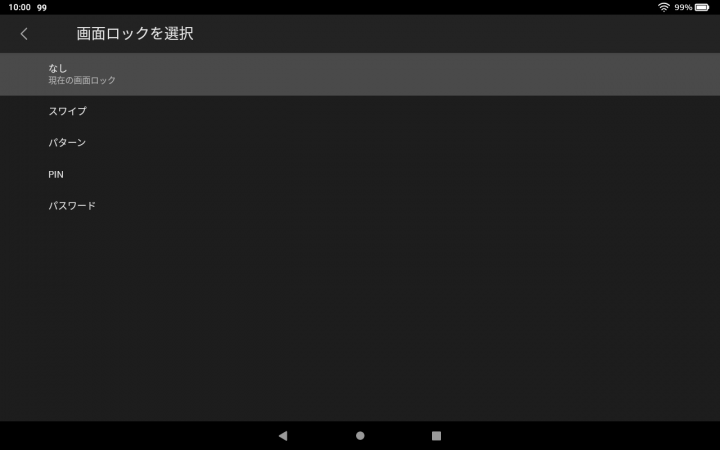

FireOSは「パターンロック」には対応していません。絶対に選択しないように!
これだけで完了。
電源ボタンですぐにホーム/アプリへ
やっぱりロック画面がないだけでだいぶストレスが減ります。低スペックなので、ロック画面も少しカクつくのが気になりますし。

これでまた一つ弱点が減ってしまった…
ただ、Amazonアカウントなど大事なデータもあるわけなので盗難・紛失に注意です。
スポンサーリンク
もとに戻す場合
先ほどと同じように、設定画面を表示させて、「スワイプ」を選べばOK。
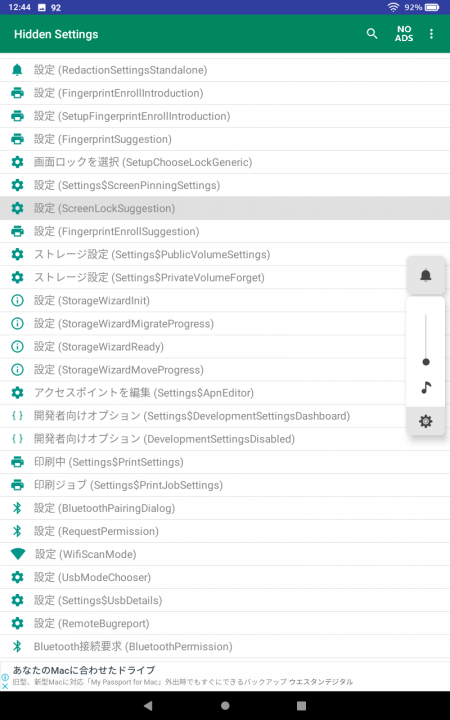
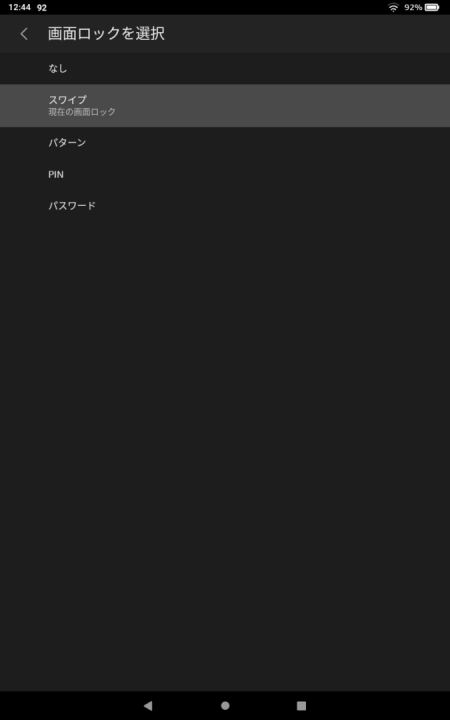



コメント
コメント一覧 (5件)
先日のセールでHD8Plusを購入しいろいろ参考になりました。
このページのロック画面解除の方法ですがNOVAランチャーを入れてウィジェット有効化しているのでしたら余分なアプリを追加でインストールせずに同じことが出来たのでご報告を。
NOVAランチャーでウィジェット追加で「Nova Launcher」の「アクティビティ」を選択、アプリ一覧が出るので「設定」を選択するとこの記事と同様に「ScreenRockSuggestion」を選択。
ホーム画面に追加されるのですが、アイコンが透明な為ぱっと見わかりません。アイコンの位置は画面長押しするとビックリマークで表示されます。NOVAランチャーの編集機能でアイコンを好みに変更するがおすすめです。
パターンを設定したんですが戻そうとするとパスワードを求められました。戻し方を教えてくださいm(_ _)m
fireHD82020モデルです!
FireOSはパターンロックには対応していないようで、設定してしまうとパスワードを求めらてしまうようです。基本的にはリカバリモードから初期化するしか無いと思います。
Fireタブレットの場合は、電源をオフにした状態で、電源と音量-を長押しで起動するみたいです。
どうしても初期化したくない場合は、パターンロックは場所ごとに割り当てられた位置によってパスワードを作成しているため、以下の記事の数字の並びに設定したパターンロックを当てはめていけばパスワードがわかるかもしれません。
https://android.stackexchange.com/questions/83854/is-there-a-way-to-map-translate-a-pattern-lock-to-a-numeric-pin
もうとっくに解決していると思いますが、今後同様のトラブルで訪れて来た人のために書いておきます、機種はFire HD8 Plus2020です。
Amazonのログインパスワードがわかっていればロックのパスワードをリセット→再設定することができます。
スリープから復帰したら出てくるパターンをわざと何度も何度も間違えまくるとメッセージが出てきますのでそれに従いましょう。
素晴らしい。情報をありがとうございます。